《基于Cortex-M4的虚拟机制作与测试》课程设计 结题报告
- 小组成员姓名:20165219王彦博 20165220葛宇豪 20165239其米仁增
- 指导教师:娄嘉鹏
- 提交时间:2019年5月27日
任务简介
任务内容:
跑马灯实验;按键输入实验;串口实验;tft lcd显示实验;
web服务器例程实验
任务要求
先在主机上完成实验,成功以后在win7虚拟机上完成实验,最后提交win7虚拟机。
具体要求:
跑马灯实验: 学习LED二极管原理
掌握ARM的GPIO口工作原理
按键输入实验: 学习按键检测原理
掌握ARM的GPIO口工作原理
串口实验: 学习串口通信原理
掌握SP3232芯片的使用方法
掌握ARM的串行口工作原理
TFT LCD显示实验: 学习4.3寸TFT LCD使用方法
掌握ARM的GPIO口工作原理
Web服务器例程实验: 学习uIP-1.0协议栈相关知识
学习以太网控制器DM9000A的使用方法
实践操作
环境搭建
JLINK下载与调试:
把JLINK用USB线连接到电脑usb接口和实验箱板子的JTAG接口上
安装JLINK的驱动,如图
安装CH340G的驱动,便于串口的使用
在驱动安装成功之后,拔掉USB线,然后重新插入电脑,此时电脑就会自动给其安装驱动了。在安装完成之后,可以在电脑的设备管理器里面找到USB串口(如果找不到,则重启下电脑)

MDK5.11安装与破解:
娄老师给了我们mdk5的安装与破解的软件包,只需要按照步骤逐个安装就可以了。其中,破解软件只能在实验室中电脑上运行。
MDK的配置:
同样,在我们自己的win10系统的mdk检测不到jink的链接,在实验室的电脑,成功识别,如图

MDK5会根据我们新建工程时选择的目标器件,自动设置flash算法。我们使用的是STM32F407ZGT6,FLASH容量为1M字节,所以Programming Algorithm里面默认会有1M型号的STM32F4xx FLASH算法。(这一步特别重要,否则无法进行实验)

实践过程
跑马灯实验:
int main(void)
{
delay_init(168);//初始化延时函数
LED_Init();//初始化LED端口
/**下面是通过直接操作库函数的方式实现IO控制**/
while(1)
{
GPIO_ResetBits(GPIOB,GPIO_Pin_9);
//LED对应引脚GPIOB.9拉低,亮,等同LED0=0;
GPIO_ResetBits(GPIOB,GPIO_Pin_8);
//LED对应引脚GPIOB.8拉低,亮,等同LED1=0;
GPIO_ResetBits(GPIOB,GPIO_Pin_7);
//LED对应引脚GPIOB.7拉低,亮,等同LED2=0;
GPIO_ResetBits(GPIOB,GPIO_Pin_6);
//LED对应引脚GPIOB.6拉低,亮,等同LED3=0;
GPIO_ResetBits(GPIOB,GPIO_Pin_1);
//LED对应引脚GPIOB.1拉低,亮,等同LED4=0;
GPIO_ResetBits(GPIOB,GPIO_Pin_0);
//LED对应引脚GPIOB.0拉低,亮,等同LED5=0;
delay_ms(500);
GPIO_SetBits(GPIOB,GPIO_Pin_9);
//LED对应引脚GPIOB.9拉高,灭,等同于LED0=1;
GPIO_SetBits(GPIOB,GPIO_Pin_8);
//LED对应引脚GPIOB.8拉高,灭,等同于LED1=1;
GPIO_SetBits(GPIOB,GPIO_Pin_7);
//LED对应引脚GPIOB.7拉高,灭,等同于LED2=1;
GPIO_SetBits(GPIOB,GPIO_Pin_6);
//LED对应引脚GPIOB.6拉高,灭,等同于LED3=1;
GPIO_SetBits(GPIOB,GPIO_Pin_1);
//LED对应引脚GPIOB.1拉高,灭,等同于LED4=1;
GPIO_SetBits(GPIOB,GPIO_Pin_0);
//LED对应引脚GPIOB.0拉高,灭,等同于LED5=1;
delay_ms(500);
}
}
先调用delay_init()函数初始化延时,接着就是调用LED_Init()函数来初始化GPIOB各口为输出,最后再死循环里面实现LED0~LED5交替闪烁,间隔500ms。函数GPIO_SetBits用来设置一组IO口中的一个或者多个IO口为高电平。GPIO_ResetBits用来设置一组IO口中的一个或者多个IO口为低电平。
先编译,后下载。下载成功后,开发板上的6个灯会同时点亮,然后500ms后又同时熄灭,然后500ms后又重新点亮,循环往复。
按键输入实验:
int main(void)
{
u8 key=0; //保存键值
delay_init(168); //初始化延时函数
LED_Init(); //初始化LED端口
KEY_Init(); //初始化与按键连接的硬件接口
LED0=1; //先将灯关闭
LED1=1;
LED2=1;
LED3=1;
LED4=1;
LED5=1;
while(1)
{
if(KEY0==0)
{
delay_ms(30);
if(KEY0==0) key=key|0x01;
}
if(KEY0==1)
{
delay_ms(30);
if((KEY0==1) && (key&0x01 )) {LED0=!LED0; key=key&0xfe;}
}
if(KEY1==0)
{
delay_ms(30);
if(KEY1==0) key=key|0x02;
}
if(KEY1==1)
{
delay_ms(30);
if((KEY1==1) && (key&0x02 )) {LED1=!LED1; key=key&0xfd;}
}
if(KEY2==0)
{
delay_ms(30);
if(KEY2==0) key=key|0x04;
}
if(KEY2==1)
{
delay_ms(30);
if((KEY2==1) && (key&0x04 )) {LED2=!LED2; key=key&0xfb;}
}
if(WK_UP==0)
{
delay_ms(30);
if(WK_UP==0) key=key|0x08;
}
if(WK_UP==1)
{
delay_ms(30);
if((WK_UP==1) && (key&0x08 )) {LED3=!LED3; key=key&0xf7;}
}
}
}
先调用delay_init()函数初始化延时,接着就是调用LED_Init()函数来初始化GPIOB各口为输出,然后是KEY_Init()函数初始化按键,最后在大循环里使用查询的方式判断哪个独立按键被按下,注意使用的是延时消抖。
程序下载成功后,令按键从右到左依次为按键1、按键2、按键3、按键4。则按键1控制最左边第一个灯的翻转,也就是按一下灯亮,再按一下灯灭;按键2控制最左边第二个灯的翻转;按键3控制最左边第三个灯的翻转;按键4控制最左边第四个灯的翻转。
串口实验:
int main(void)
{
u8 t;
u8 len;
// u16 times=0;
NVIC_PriorityGroupConfig(NVIC_PriorityGroup_2);//设置系统中断优先级分组2
delay_init(168); //延时初始化
uart_init(9600); //串口初始化波特率为9600
LED_Init(); //初始化与LED连接的硬件接口
while(1)
{
if(USART_RX_STA&0x8000)
{
USART_ITConfig(USART1, USART_IT_RXNE,DISABLE);//关闭相关中断
len=USART_RX_STA&0x3fff;//得到此次接收到的数据长度
printf("\r\n您发送的消息为:\r\n");
for(t=0;t<len;t++)
{
USART_SendData(USART1, USART_RX_BUF[t]); //向串口1发送数据
while(USART_GetFlagStatus(USART1,USART_FLAG_TC)!=SET);
//等待发送结束
}
printf("\r\n\r\n");//插入换行
USART_RX_STA=0;
USART_ITConfig(USART1, USART_IT_RXNE,ENABLE);//开启相关中断
}
}
}
本次实验使用的是丁丁串口助手—SSCOM 3.3观测串口通信收发的数据。硬件上使用USB转9针串口线的USB端连接电脑USB口,串口端连接板卡的RS232串口。
程序下载成功后,打开串口助手,由于我们在程序上面设置了输入任意字符后必须输入回车,串口才认可接收到的数据,所以必须在发送数据后再发送一个回车符,这里XCOM提供的发送方法是通过勾选发送新行实现。只要勾选了这个选项,每次发送数据后,XCOM都会自动多发一个回车(0X0D+0X0A)。设置好了发送新行,我们再在发送区输入你想要发送的文字,然后单击发送,就可以在显示窗口显示“您发送的消息为:xxxxxx”。
TFT LCD显示实验
int main(void)
{
u8 x=0;
u8 lcd_id[12]; //存放LCD ID字符串
NVIC_PriorityGroupConfig(NVIC_PriorityGroup_2);//设置系统中断优先级分组2
delay_init(168); //初始化延时函数
uart_init(115200); //初始化串口波特率为115200
LED_Init(); //初始化LED
LCD_Init(); //初始化LCD FSMC接口
LCD_Scan_Dir(U2D_R2L);
POINT_COLOR=RED; //画笔颜色:红色
sprintf((char*)lcd_id,"LCD ID:%04X",lcddev.id);//将LCD ID打印到lcd_id数组。
LCD_Clear(BLUE);
while(1)
{
switch(x)
{
case 0:LCD_Clear(WHITE);break;
case 1:LCD_Clear(BLACK);break;
case 2:LCD_Clear(BLUE);break;
case 3:LCD_Clear(RED);break;
case 4:LCD_Clear(MAGENTA);break;
case 5:LCD_Clear(GREEN);break;
case 6:LCD_Clear(CYAN);break;
case 7:LCD_Clear(YELLOW);break;
case 8:LCD_Clear(BRRED);break;
case 9:LCD_Clear(GRAY);break;
case 10:LCD_Clear(LGRAY);break;
case 11:LCD_Clear(BROWN);break;
}
POINT_COLOR=RED;
LCD_ShowString(30,40,210,24,24,"Explorer STM32F4");
LCD_ShowString(30,70,200,16,16,"TFTLCD TEST");
LCD_ShowString(30,90,200,16,16,"HELLO");
LCD_ShowString(30,110,200,16,16,lcd_id); //显示LCD ID
LCD_ShowString(30,130,200,12,12,"2016/5/4");
x++;
if(x==12)x=0;
LED0=!LED0;
delay_ms(1000);
}
}
程序下载成功后,通过把LCD模块插入TFTLCD模块接口,按下电源开关之后,就可以看到LCD模块不停地切换底色。同时该屏幕会显示LCD驱动器的ID以及其他一些固定字符
Web服务器例程实验
int main(void)
{
/*ST固件库中的启动文件已经执行了 SystemInit() 函数,该函数在 system_stm32f4xx.c 文件,主要功能是配置CPU系统的时钟,内部Flash访问时序,配置FSMC用于外部SRAM*/
bsp_Init(); /* 硬件初始化 */
PrintfLogo(); /* 打印例程信息到串口1 */
/* 检测网卡芯片 */
{
uint32_t vid;
vid = dm9k_ReadID();
bsp_DelayMS(2);
if (vid == DM9000A_ID_OK)
{
printf("DM9000AE Detect Ok, vid&pid = %08X\n\r", vid);
}
else
{
printf("DM9000AE Detect Failed, vid&pid = %08X, Expected = %08X\n\r", vid, DM9000A_ID_OK);
}
}
/* 启动webserver */
WebServer();
}
实验前要将先将笔记本或者台式机的网络ip和实验平台里M4模块内的网络服务器的ip设置为同一局域网网段内
配置好ip以后,打开IE浏览器,在地址栏输入http://192.168.1.11,可以看到uIP内置的web测试页面
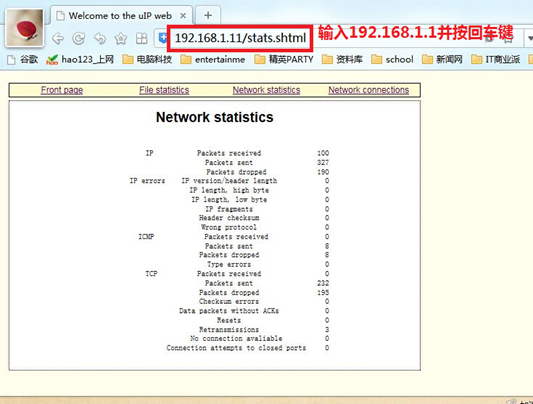
课程设计总结
这次课程设计,我们小组遇到了很多的问题与挑战,首先,在实验环境搭建上,由于我们之前从来没有接触arm实验箱的m4模块,在搭建jlink的时候,出现了问题,首先是在设备管理器的串口中检测不到实验箱,以及没有设置好算法,导致打开工程以后无法编译下载程序,以及在代码的理解中,遇到了我们之前学习中的盲区,在虚拟机的制作过程中,因为有了主机实验的经验教训,还算比较顺利的,我们总结了一下,这种实验还是在实验室中比较好,因为自己的电脑系统版本过高,和好多实验需要的软件并不能很好的兼容。
通过这次实验,提高了我们的动手能力,这也是我们在平时实验中缺失的。
参考资料
信息安全系统实验箱指导书



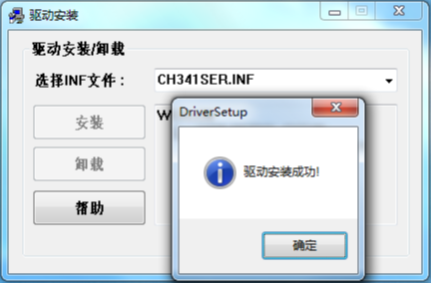

 浙公网安备 33010602011771号
浙公网安备 33010602011771号